
Ce terme désigne tous les menus liés à l'affichage d'informations dans un jeu, ainsi qu'à sa manipulation en général. L'interface de FINAL FANTASY XIV peut être personnalisée pour s'adapter aux besoins et aux préférences de chacun.
Ce guide a pour objectif d'indiquer les bases de la manipulation du jeu, et d'expliquer comment modifier l'interface utilisateur.

Paramètres par défaut

Exemple d'interface allégée, pour plus de visibilité

Exemple de personnalisation poussée

Paramètres par défaut

Exemple d'interface allégée, pour plus de visibilité

Exemple de personnalisation poussée

1. Entrer un mot dans le champ de recherche

2. Lire les explications

3. Mettre les explications en application

1. Entrer un mot dans le champ de recherche

2. Lire les explications

3. Mettre les explications en application
(Vous pouvez revoir cet écran à tout moment en sélectionnant l'icône guide.)
L'équipement / Inventaire

Il est possible de vérifier cela en un clin d'œil : il suffit de regarder en bas à droite de l'icone de l'objet en question, une coche indique si ce dernier a été obtenu/enregistré.
Maintenant, vous saurez immédiatement si vous possédez déjà une monture, une mascotte ou un rouleau d'orchestrion !
Astuce : La description de l'objet indique également si celui-ci a déjà été obtenu ou enregistré.
* Seuls certains objets sont concernés.
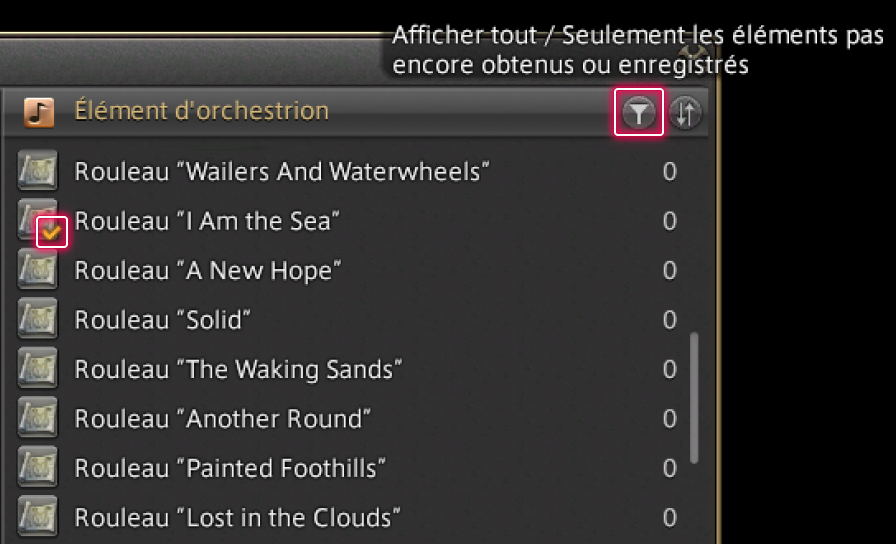
Confirmer ou filtrer les objets mis en vente sur les marchés
De la même manière, les objets mis en vente sur les marchés ont aussi une coche en bas à droite de leur icone s'ils ont déjà été obtenus ou enregistrés.
En outre, il est possible de filtrer votre recherche, à l'aide du bouton en haut à droite de la fenêtre, qui permet d'afficher tous les objets ou seulement les éléments n'ayant pas été obtenus ou enregistrés. De quoi éviter les erreurs lors de vos prochains achats !
* Seules certaines catégories d'objets peuvent être filtrées.

Il est possible de vérifier cela en un clin d'œil : il suffit de regarder en bas à droite de l'icone de l'objet en question, une coche indique si ce dernier a été obtenu/enregistré.
Maintenant, vous saurez immédiatement si vous possédez déjà une monture, une mascotte ou un rouleau d'orchestrion !
Astuce : La description de l'objet indique également si celui-ci a déjà été obtenu ou enregistré.
* Seuls certains objets sont concernés.
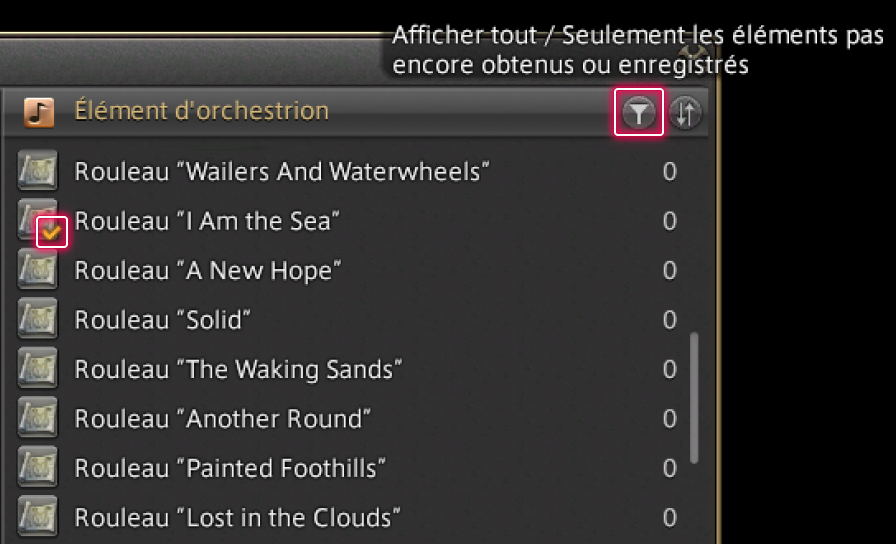
Confirmer ou filtrer les objets mis en vente sur les marchés
De la même manière, les objets mis en vente sur les marchés ont aussi une coche en bas à droite de leur icone s'ils ont déjà été obtenus ou enregistrés.
En outre, il est possible de filtrer votre recherche, à l'aide du bouton en haut à droite de la fenêtre, qui permet d'afficher tous les objets ou seulement les éléments n'ayant pas été obtenus ou enregistrés. De quoi éviter les erreurs lors de vos prochains achats !
* Seules certaines catégories d'objets peuvent être filtrées.